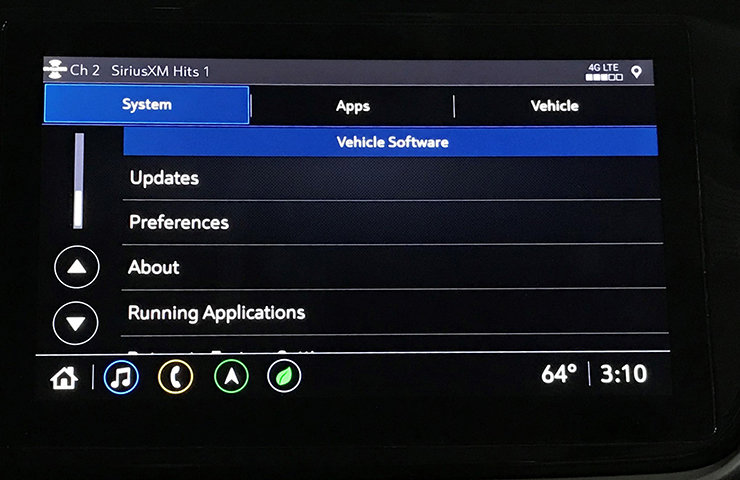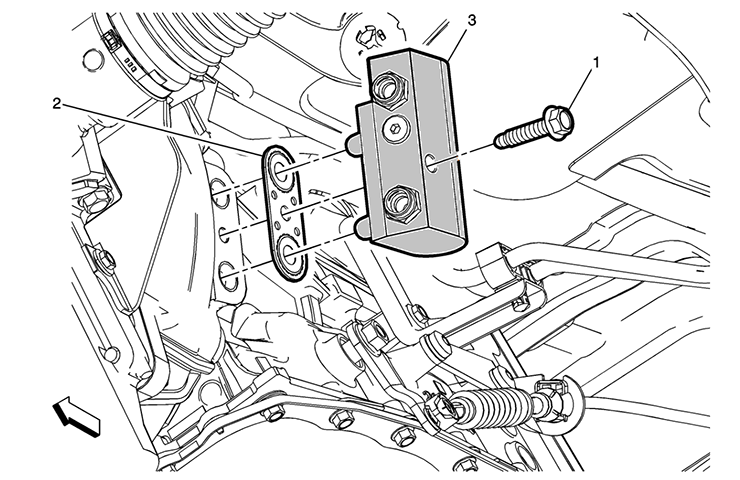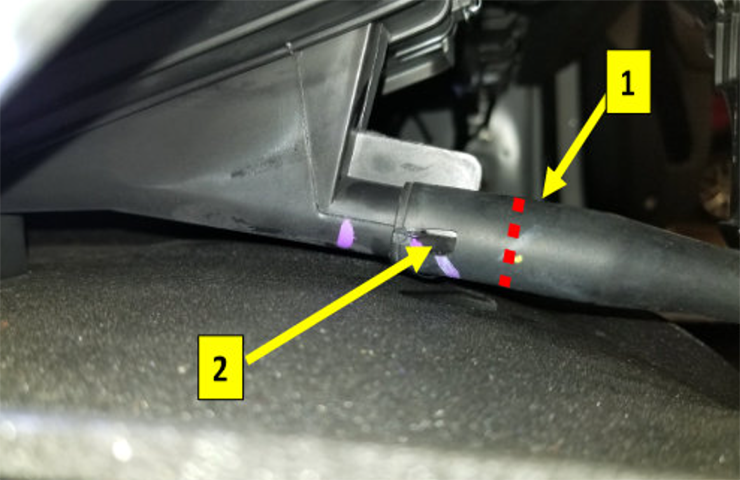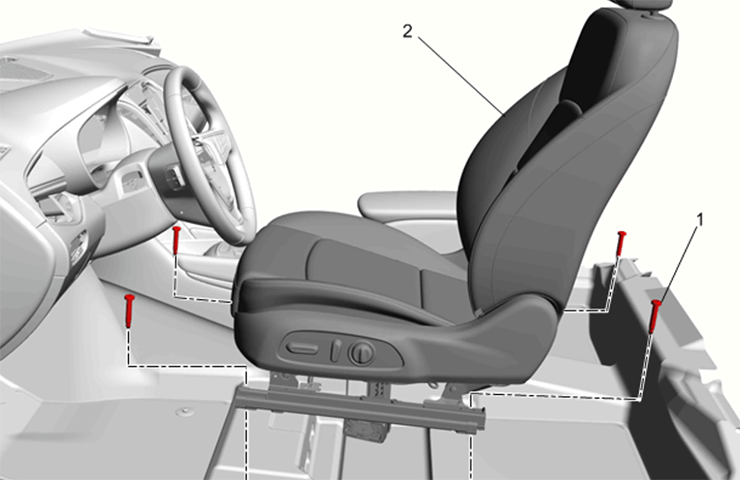El Centro de Soporte a Clientes Techline (TCSC) presentó sus consejos más recientes para Techline Connect y el Sistema de programación de servicio. Para aprovechar al máximo Techline Connect (TLC), revise los siguientes puntos al usar la aplicación. Cerciórese de verificar estas características y requisitos de operación antes de hacer una llamada al TCSC.
El enlace para la instalación de Techline Connect está disponible para su descarga en GM GlobalConnect. (Fig. 6)
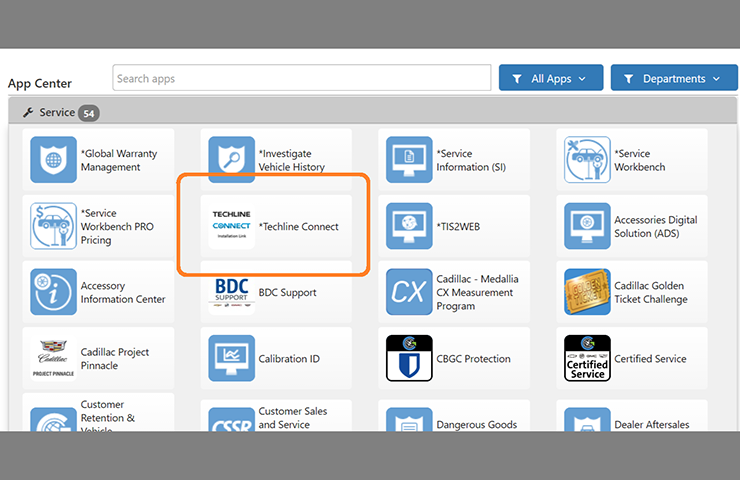 Fig. 6
Fig. 6
APLICACIÓN BASE TECHLINE CONNECT
Especificaciones de PC
Cerciórese de que la PC (computadora personal) cumpla con las especificaciones mínimas o según se definen en los Lineamientos de infraestructura para concesionarios de GM (DIG). Los lineamientos resumen la tecnología de la concesionaria que se necesita para garantizar comunicaciones de datos confiables para todos los concesionarios, incluyendo las especificaciones de la PC recomendadas.
Para ver el DIG más reciente (EUA) así como las PC para compra, vaya a gmdesolutions.com y seleccione la pestaña Servicios del concesionario. Una vez que haya ingresado su BAC y su código postal, seleccione Techline IT Solutions en el menú de Servicios de Concesionario. En Canadá, las DIG más recientes se puede encontrar en la aplicación de Tecnología de Información y Seguridad del Concesionario en GM GlobalConnect.
Problemas de desempeño
Si la PC cumple con las especificaciones para ejecutar TLC, muchas veces los problemas de desempeño se pueden resolver reiniciando la PC o desinstalando y reinstalando Techline Connect.
Derechos de Administración Local
Ejecute Techline Connect como administrador para obtener las últimas actualizaciones. (Fig. 7) Todas las actualizaciones e instalaciones de la aplicación Techline deben realizarse desde una cuenta con derechos administrativos locales de Windows. Se deben hacer excepciones de firewall para la aplicación Techline Connect.
Las DIG incluyen una lista sobre cómo configurar Techline Connect para tener los privilegios elevados necesarios para garantizar que se reciban, descarguen e instalen correctamente las actualizaciones de la aplicación. Consulte también el PDF Configuración de Techline Connect para actualizaciones en TechLink para obtener instrucciones adicionales.
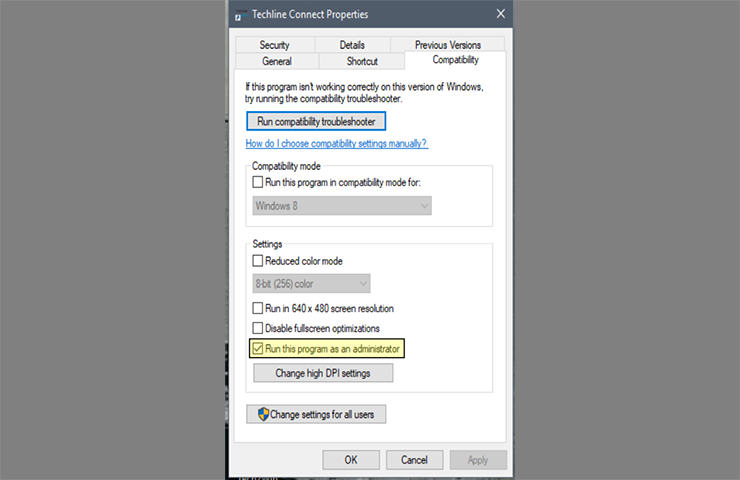 Fig. 7
Fig. 7
Error de autenticación de usuario
Si se produce un error “No se puede autenticar el usuario”, asegúrese que la ID pueda iniciar sesión correctamente en GM GlobalConnect. Si la ID está bloqueada en GM GlobalConnect, el inicio de sesión de Techline Connect fallará.
Si el usuario puede iniciar sesión en GM GlobalConnect sin problemas, reinicie la PC e intente iniciar sesión nuevamente en Techline Connect.
PROGRAMACIÓN DE SERVICIO
Cerciórese de seguir todos los documentos de Información de servicio apropiados al programar un vehículo, incluyendo referencias de módulos de control, diagnósticos de códigos DTC, Boletines y Acciones correctivas. No programe un módulo de control a menos que así lo indique un procedimiento de servicio o un Boletín. Si el módulo de control no está configurado adecuadamente con el software de calibración correcto, el módulo de control no controlará todas las funciones del vehículo de manera adecuada.
Confirme el VIN
Los técnicos pueden ingresar manualmente el VIN de un vehículo al que se le está dando servicio a través de “Seleccionar vehículo”, seguido de ingresar el VIN en el lado izquierdo de la pantalla TLC. Siempre verifique que el VIN que se muestra en el menú desplegable del lado izquierdo de TLC y la ventana central superior coincidan con la placa de VIN del vehículo que se programará antes de utilizar el Sistema de programación de servicio 2 (SPS2) para programar o reprogramar un módulo. (Fig. 8)
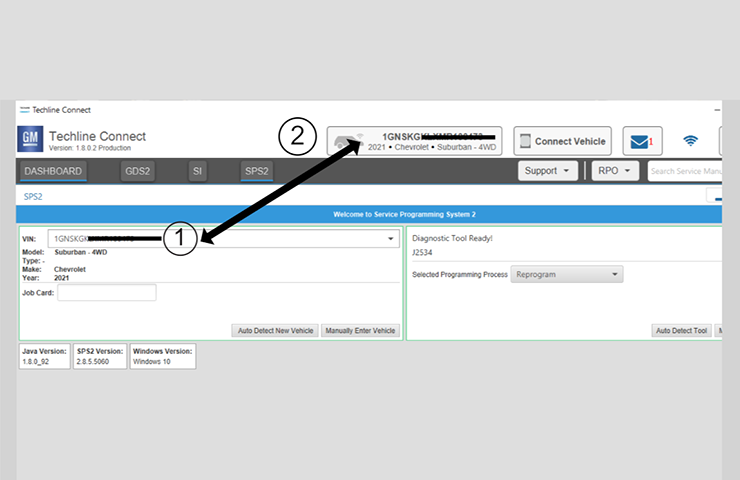 Fig. 8
Fig. 8
Para la aplicación TLC, asegúrese que el modo de energía (ignición) esté ENCENDIDO antes de leer el VIN del módulo maestro VIN del vehículo y que no esté seleccionado un VIN que ya está en la memoria de la aplicación TLC de un vehículo anterior.
TLC implementó un cambio que hace que SPS2 siempre verifique que el VIN en el que está configurado TLC coincida con el VIN leído del módulo maestro VIN (por ejemplo, el ECM para vehículos VIP). Esto es para abordar la posibilidad de que se establezca un VIN incorrecto en TLC. Si el VIN del vehículo no coincide, se mostrará un mensaje de advertencia. (Fig. 9)
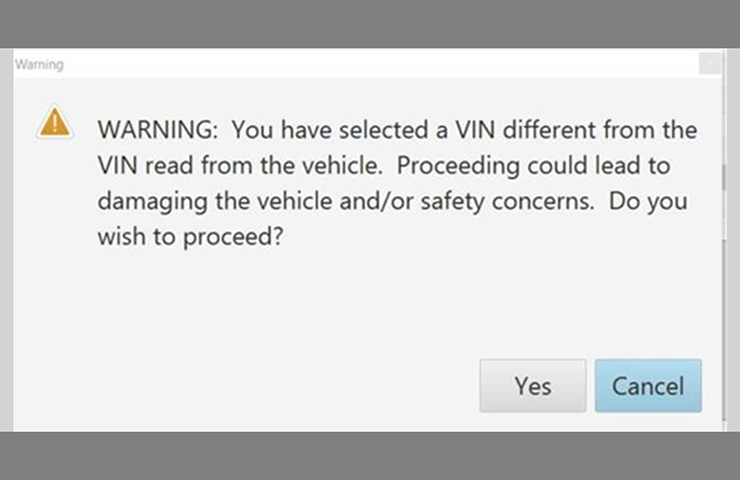 Fig. 9
Fig. 9
Programación Tech2
Los técnicos pueden programar a través de Tech2 en SPS2 seleccionando “Seleccionar herramienta manualmente” y después seleccionando el método de programación aplicable en SPS2.
Voltaje de batería
El voltaje de la batería debe ser de 12.5 voltios o mayor al programar cualquier vehículo. El voltaje estable de la batería es crítico durante la programación. Cualquier fluctuación, pico, sobrevoltaje o pérdida de voltaje interrumpirá la programación. Instale una Herramienta de soporte de programación autorizada por GM para mantener el voltaje del sistema. Consulte www.gmdesolutions.com para información adicional. Si no está disponible, conecte un cable puente de 12 V completamente cargado o un arrancador de baterías desconectado del suministro de voltaje CA. No conecte un cargador de batería.
Conexión alámbrica
Una conexión MDI o MDI 2 cableada desde la PC al vehículo asegura una programación exitosa en vehículos de arquitectura más nueva.
No descargue ni instale los archivos de forma inalámbrica. Si hay una interrupción durante la programación, puede ocurrir una falla de programación o un daño al módulo de control.
ACTUALIZACIONES E INSTALACIONES DE TECHLINE CONNECT
Excepciones de la aplicación Techline Connect
Todas las actualizaciones e instalaciones de la aplicación deben realizarse desde una cuenta con privilegios administrativos locales de Windows. Excepciones de firewall para aplicaciones Techline Connect:
Excepciones de la aplicación:
- C:\Program Files (x86)\Techline Connect\tlc.exe
- C:\Program Files (x86)\Techline Connect\jre\bin\javaw.exe
- C:\Program Files (x86)\Techline Connect\TDMWindowsService.exe
- C:\Program Files (x86)\General Motors\Tech2Win\bin\emulator.exe
- C:\Program Files (x86)\GM MDI Software\GM MDI Manager\GM_MDI_Manager.exe
- C:\Program Files (x86)\GM MDI Software\GM MDI Identification Service\GM_MDI_Ident.exe
- C:\Program Files (x86)\Vibe Programming\Cuw.exe
Excepciones de firewall:
- galileo-api.ext.gm.com
- ext.gm.com
- gm.com
- gm.com
- gm-cdn.com
- gspas-delivery.gm-cdn.com
- sps-info.gm.com
CONTACTAR A TCSC
Para obtener ayuda con cualquier problema de Techline Connect, comuníquese con el Centro de atención al cliente de Techline al 1-800-828-6860 (inglés) o 1-800-503-3222 (francés).
– Gracias al equipo Techline Connect